Cómo cambiar en Google Chrome la carpeta por defecto para las descargas
Conseguirás con esto optimizar el uso del navegador cuando guardas algo de Internet


La organización que tiene cada persona en su ordenador es muy particular y, además, realizar cambios no es algo que deseen hacer. Un ejemplo de lo que decimos es que si se descargan cosas de Internet en la carpeta que no debe, puede suponer un esfuerzo adicional el buscar lo que has conseguido. Los navegadores tienen una asignada por defecto, y puede no ser la correcta para ti. Si este es tu caso, te mostramos cómo cambiar esto en Google Chrome.
El desarrollo de Google es uno de los más utilizados en la actualidad, y como no puede ser de otra forma, incluye de forma predeterminada una carpeta en la que se guardan las descargas si no se indica cambio alguno al respecto. Esta es la que se considera lógica por muchos, la llamada Descargas, pero no son pocos los que no utilizan esta o, simplemente, almacenan lo que bajan en un disco diferente. Por lo tanto, proceder a cambiar el destino es una excelente idea en este caso -y así evitar tener que hacer esto cada vez que deseas guardar algo de Internet-.
Modifica la carpeta de descargas por defecto de Google Chrome
Conseguir esto no es algo especialmente complicado, ya que en el propio navegador se incluyen las herramientas necesarias para ello. Evidentemente, realizar este proceso no incluye en el funcionamiento del software, porque la velocidad al acceder a Internet o al descargar contenidos no varía. Por lo tanto, simplemente se modifica un parámetro de configuración.
Estos son los pasos que tienes que dar para realizar el cambio del que hablamos con seguridad y de forma muy rápida:
- Abre el navegador Google Chrome de forma habitual y, una vez que veas la interfaz de la aplicación en el ordenador, pulsa en el icono con tres puntos verticales que hay en la parte superior derecha.
- Ahora, en el menú desplegable aparecen varias opciones, entre las que verás tienes que elegir Configuración.
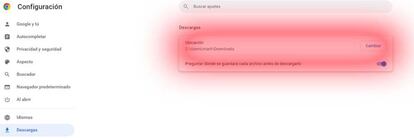
- En la parte izquierda busca el apartado Descarga y pulsa en él. Luego, en la opción Ubicación, pulsa en el botón cambiar.
- Se abre una ventana en la que puedes buscar la carpeta nueva donde deseas que se guarde lo que bajas de Internet. Una vez elegida, pulsa en Seleccionar carpeta.
- Hecho esto, has finalizado y lo ideal es que reinicies el navegador para que estés seguro de que los cambios han surtido efecto.
En el caso de que desees volver a la configuración inicial de Google Chrome o variar la carpeta elegida para las descargas, no tienes más que seguir los pasos que hemos indicado cambiando la opción de destino. Por lo tanto, lo que haces es algo que se puede revertir sin problemas para que siempre tengas la configuración que necesitas.

